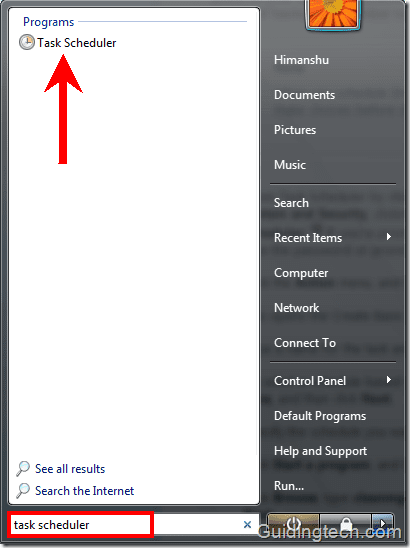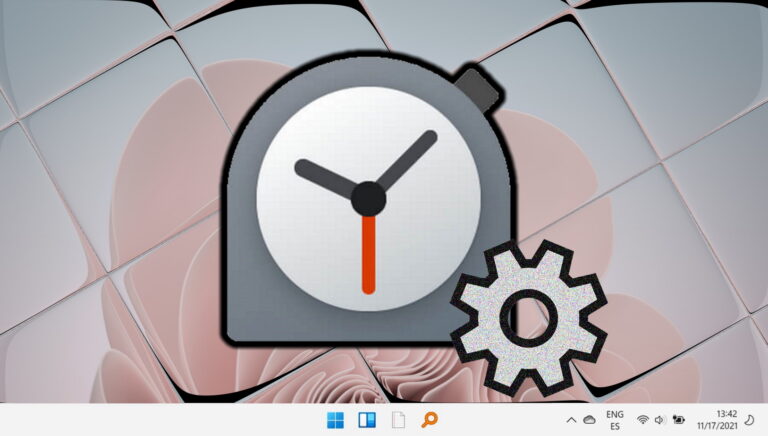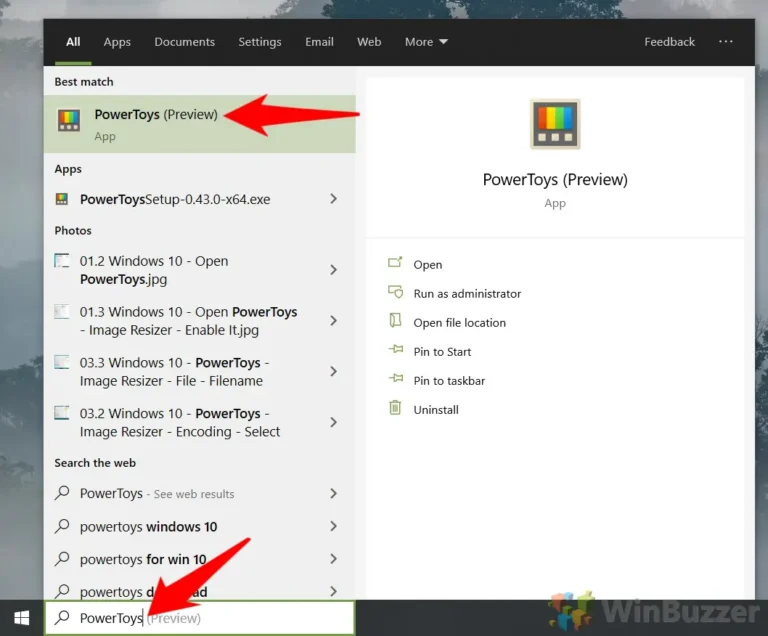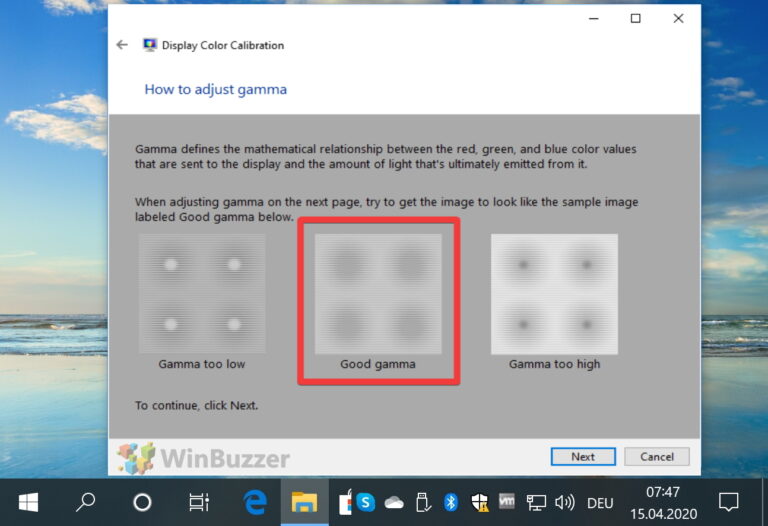Как отключить определенные клавиши на клавиатуре во время игры

Я люблю играть в онлайн-игры в свободное время, чтобы убить скуку. В этих онлайн-играх вам нужно быть быстрым, поэтому использование горячих клавиш предпочтительнее щелчков мыши, и большинство этих горячих клавиш сочетаются с клавишами Ctrl и Alt.
Программы для Windows, мобильные приложения, игры - ВСЁ БЕСПЛАТНО, в нашем закрытом телеграмм канале - Подписывайтесь:)
Однако клавиша Windows, которая находится между обеими клавишами, иногда вызывает проблемы. Я до сих пор помню, что собирался сделать один из решающих ударов в игре, и в тот момент, когда я нажал горячую клавишу, я оказался на своем рабочем столе. Да, я по ошибке нажал клавишу Windows! Если вы геймер, я уверен, что эта проблема не нова для вас.
Сегодня я собираюсь показать вам, как вы можете использовать отличный инструмент под названием KillKeys для блокировки определенных клавиш на клавиатуре во время игры или работы с любым приложением в Windows. Ранее мы писали об инструменте под названием SharpKeys, который может переназначать или отключать клавиши клавиатуры, так что вы, возможно, захотите взглянуть и на него.
Использование KillKeys
Шаг 1: Загрузите и распакуйте Архивный файл KillKeys в папку на вашем компьютере и запустите исполняемый файл. Приложение запустится в системном трее в свернутом виде.
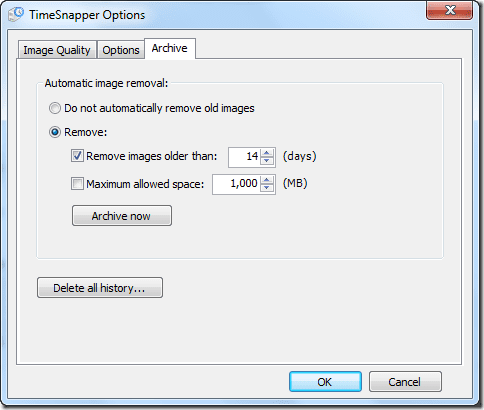
Шаг 2: По умолчанию приложение будет настроено на отключение клавиши Windows при запуске программ в полноэкранном режиме. Чтобы установить некоторые личные правила, щелкните правой кнопкой мыши значок на панели задач и выберите «Параметры» -> «Открыть настройки».
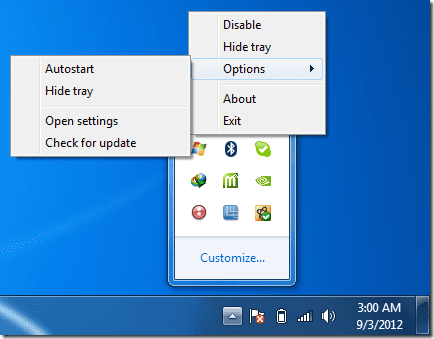
Шаг 3: Теперь это может быть немного сложно. Программа не поддерживает настройку на основе графического интерфейса. Скорее, вам придется отредактировать файл блокнота вручную, чтобы включить или исключить ключи. После того, как текстовые файлы конфигурации откроются, вы увидите, что в файле есть два основных раздела. В первом разделе keys= вы можете настроить клавиши Windows, которые вы хотите отключить, когда приложения работают в оконном режиме, а не в полноэкранном режиме. А Keys_Fullscreen — это список клавиш, которые вы хотели бы отключить при запуске приложения в полноэкранном режиме.
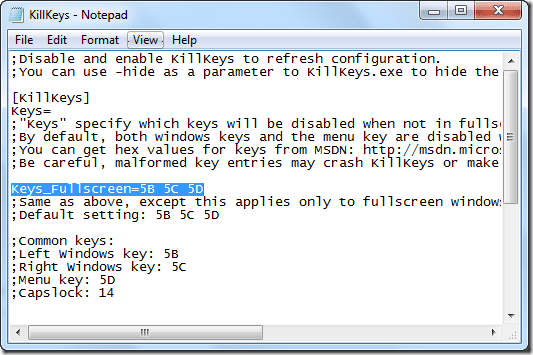
Шаг 4: Вам нужно будет указать шестнадцатеричный код ключей с пробелами между ними, чтобы отключить их. Вот полный список HEX (шестнадцатеричных) кодов всех клавиш на обычной клавиатуре Windows. Удалите суффикс 0x при копировании кодов виртуальных клавиш клавиатуры.
Вот и все, приложение легко заблокирует все клавиши, настроенные вами. Вы можете настроить автоматический запуск приложения при загрузке.
Примечание. Когда мы говорим, что инструмент управляет клавишами в полноэкранном режиме, мы имеем в виду не только игры, в которые можно играть в полноэкранном режиме, но и любое приложение, работающее в полноэкранном режиме, например VLC, PowerPoint Presentation и т. д.
Вывод
Если вы геймер, я уверен, вам понравится идея отключения определенных клавиш во время игры. Но вы можете использовать этот инструмент многими другими полезными способами. Почему бы не поделиться идеями, которые приходят вам в голову прямо сейчас!
Лучшие кредиты изображений: Екатерина
Программы для Windows, мобильные приложения, игры - ВСЁ БЕСПЛАТНО, в нашем закрытом телеграмм канале - Подписывайтесь:)